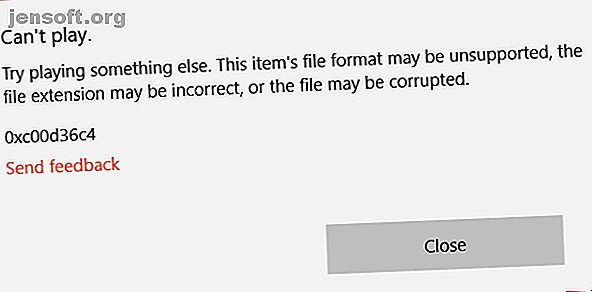
Korrupte MP4-filer? Løs dem gratis med dette fantastiske trikset
Annonse
Sliter du med å få den videofilen til å spille? Enten du har spilt inn videoen på en telefon eller på et standard videokamera, kan avspilling noen ganger være et problem.
Ofte er det ganske enkelt å installere riktig videokodex, men hva om videofilen ikke fungerer? I denne artikkelen forklarer vi hvordan du fikser en korrupt MP4.
Hvordan fikse jeg en korrupt MP4-fil
Jeg har nylig fått et problem med en ødelagt MP4-videofil.
Den nyopprettede filen, som satt på 1, 29 GB, nektet å spille av i noen av appene på telefonen min. Min første reaksjon var å overføre den til PC-en min og prøve den der.

Apper som fikser dodgy videoer er ikke akkurat rikelig. De kommer ikke forhåndsinstallert på Windows eller andre operativsystemer, og de er ikke inkludert i videoredigeringsverktøy. Årsaken er enkel: Å reparere videoer er ikke lett.
Som sådan har vi en tendens til å forkaste videoer som ikke fungerer. Hvilke verktøy er tilgjengelige for å reparere en ødelagt MP4-video? Du bør prøve disse to sterke alternativene:
- VLC Player er den beste mediaspilleren for de fleste operativsystemer
- Videoreparasjon fra Grau GmbH for Windows
Av disse, hvis du reparerer videoer på Windows, er det verdt å vurdere videoreparasjon. Rettsaken har et avskjæringspunkt, som betyr at bare de første 50 prosentene er reparert. Vil du betale for en app som kanskje ikke klarer å reparere videoen?
Sannsynligvis ikke. Heldigvis er det en løsning.
Fix en korrupt videofil med VLC
VLC Player er en utrolig allsidig app som kan spille av videofiler som bare lastes ned delvis. Hvis du synes det er imponerende, bør du sjekke ut de andre fantastiske funksjonene i VLC Media Player 7 Top Secret Funksjoner i Free VLC Media Player 7 Top Secret Funksjoner i Free VLC Media Player VLC bør være din mediaspiller du velger. Tverrplattformverktøyet har en pose full av hemmelige funksjoner du kan bruke akkurat nå. Les mer .
Som sådan er det ideelt for å prøve å spille av en korrupt video. Hvis du spiller det ikke fungerer, ikke bekymre deg, fordi du kanskje kan konvertere den til et fungerende filformat.
Først laster du ned VLC Player ved å bruke lenken over og installere den. Kjør appen og åpne Media- menyen. Velg Konverter / lagre og deretter Legg til og finn den korrupte videofilen.
Deretter klikker du på Konverter / Lagre- knappen og deretter Konverter og velg en profil fra rullegardinmenyen. Klikk på knappen Rediger valgt profil (en nøkkel), og navng deretter utdatafilen. Når du er ferdig, klikker du på Start .

Hvis VLC kan reparere videofilen din, vil den opprette en ny, settbar fil.
Hvordan reparere en korrupt MP4 med videoreparasjon
Last først ned og installer Video Repair. Neste, sørg for at du har den ødelagte MP4 og en lignende fil, spilt inn med samme kamera og app. Det skal også være av samme emne, da det vil bli brukt som referanse.
Kjør appen og velg språket ditt, og bla deretter etter den ødelagte videofilen i boksen Velg film . Velg deretter referansefilen i Velg referansefilm . MP4- og MOV-filer er kompatible med denne appen.
Klikk på Skann for å reparere den korrupte MP4.

Hvis det lykkes, vil Video Repair gi en liste over rettelser den benyttet for å gjøre filmen settbar. Men hvis det ikke er gitt noen liste over rettelser, kan ikke Video Repair reparere videoen din.
En dyr måte å reparere korrupte MP4-videoer
Si for eksempel at du bare har en skadet video du vil reparere. Video reparasjon ville være det fornuftige valget nå du har blitt introdusert, men det er et problem. Det er dyrt. Ved å kjøpe appen vil du få tilbake € 29 (rundt $ 33), og dette gir bare FEM reparasjonsjobber. For en ubegrenset lisens er prisen € 99 ($ 114).
Hvis du opplever at du regelmessig har videoer som viser seg korrupte, kan dette være et alternativ; Det kan imidlertid være en bedre strategi å finne de underliggende årsakene til de korrupte klippene dine.
Så, hva gjør du for å reparere hele videoen? Vel, du kan betale gebyret og kjøpe den fullstendige versjonen, eller du kan bruke noen helt lovlige lurerier for å få videoen gjenopprettet i sin helhet ...
Dobbelt opp og reparer MP4-en
Som demonstrert av YouTube-brukeren R3DLIN3S, er det mulig å lure Video Repair til å reparere hele videoen. Ideen er enkel: vi lager en videofil som er dobbelt så lang, og fremdeles konverterer bare 50 prosent av den. Fordi vi doblet videolengden, er filen som er konvertert hele vår originale fil.
Men hvordan gjør vi dette?

Lag en ny mappe (kanskje merket “Korrupt fil”) og flytt deretter den korrupte filen inn i den. Kopier filen slik at du har to identiske korrupte MP4-er. Dette kan ta en stund for større filer.
Når du er kopiert, kan du gi dem nytt navn; Det er best å bruke sekvensielle navn, som VID1 og VID2.

Deretter åpner du ledeteksten. Trykk Win + R og skriv inn cmd og klikk deretter OK . Bruk cd for å navigere til korrupt fil-katalogen og angi følgende:
copy/b VID1.mp4+VID2.mp4 Denne kommandoen sømmer de to filene sammen til en enkelt MP4, i stedet for den første filen. Du må vente en stund, men mot slutten vil VID1.mp4 og VID2.mp4 bli slått sammen til VID1.mp4.

Bekreft dette ved å sjekke filstørrelsen til VID1.mp4. Hvis det nå er dobbelt så lenge, er du klar til å bruke reparasjonsverktøyet, som vist ovenfor.
Hvis videoreparasjon fungerer vurderer du å betale for det
Korrupte videofiler er frustrerende. Det ser ut til at klipp du registrerer ved en feiltakelse og ikke lenger trenger aldri ender opp med å ødelegge. Snarere har det en tendens til å være de du vil se på.
Uansett hvilket verktøy du velger å bruke for å reparere korrupte videofiler, er det viktig å være ærlig om å bruke dem. Skulle VLC fungere for deg, så bra. Hvis ikke, kan vi vurdere det som en engang, mens vi har presentert en løsning for å fikse en korrupt MP4 fullstendig ved hjelp av Video Repair.
Hvis verktøyet fungerer for deg og du forventer å bruke det igjen, er det aktuelt å betale for programvaren i stedet for å bruke dette trikset om og om igjen.
Med den korrupte MP4-videoen din løst, er det på tide å redigere den i form. Er du usikker på hvilken app du vil bruke? Prøv en av de beste gratis videoredigerere for Windows De beste gratis videoredigeringsprogrammer for Windows De beste gratis videoredigerere for Windows Alle tar videoer i disse dager. Likevel er kraftige gratis videoredigerere sjeldne. Vi presenterer de absolutt beste gratis videoredigeringsprogrammer som er tilgjengelige for Windows. Les mer .
Utforsk mer om: MP4, feilsøking, video.

